VTuberさんのお部屋にピッタリな時計「でじくろ」
- Digital500 JPY

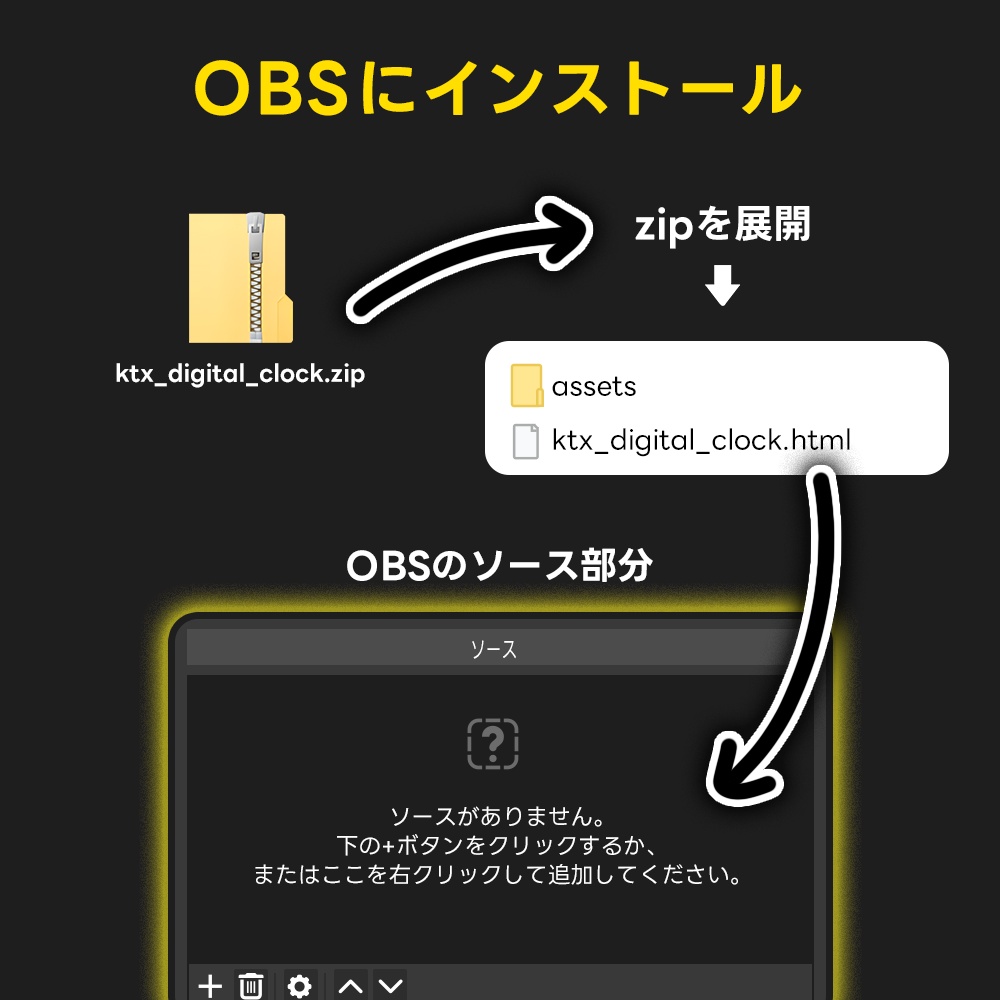
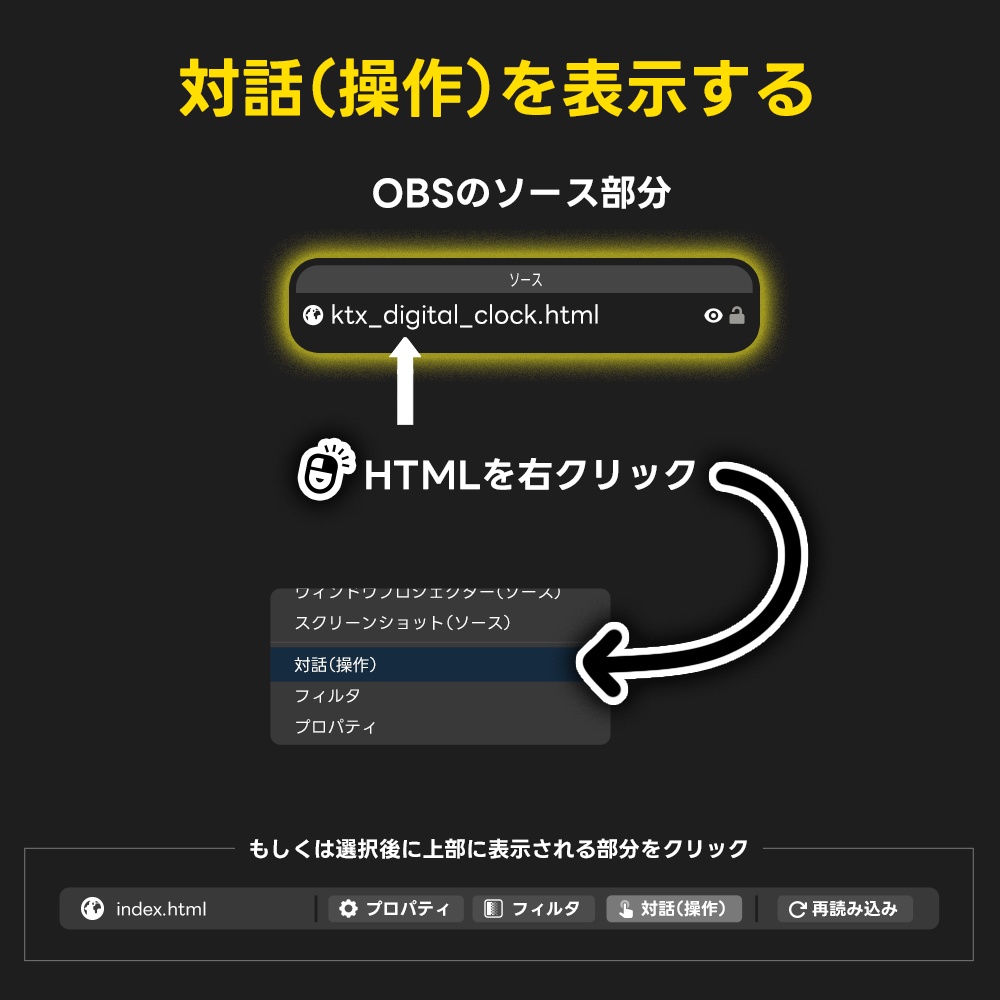

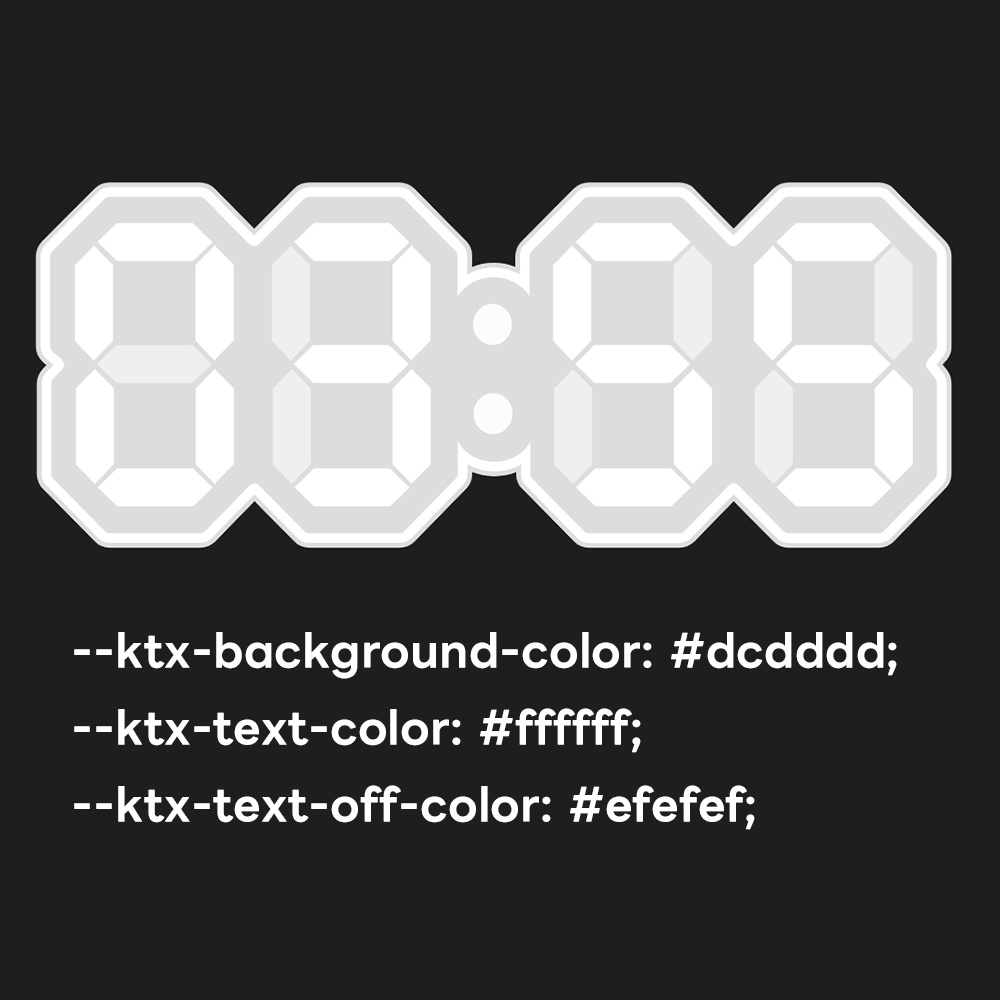
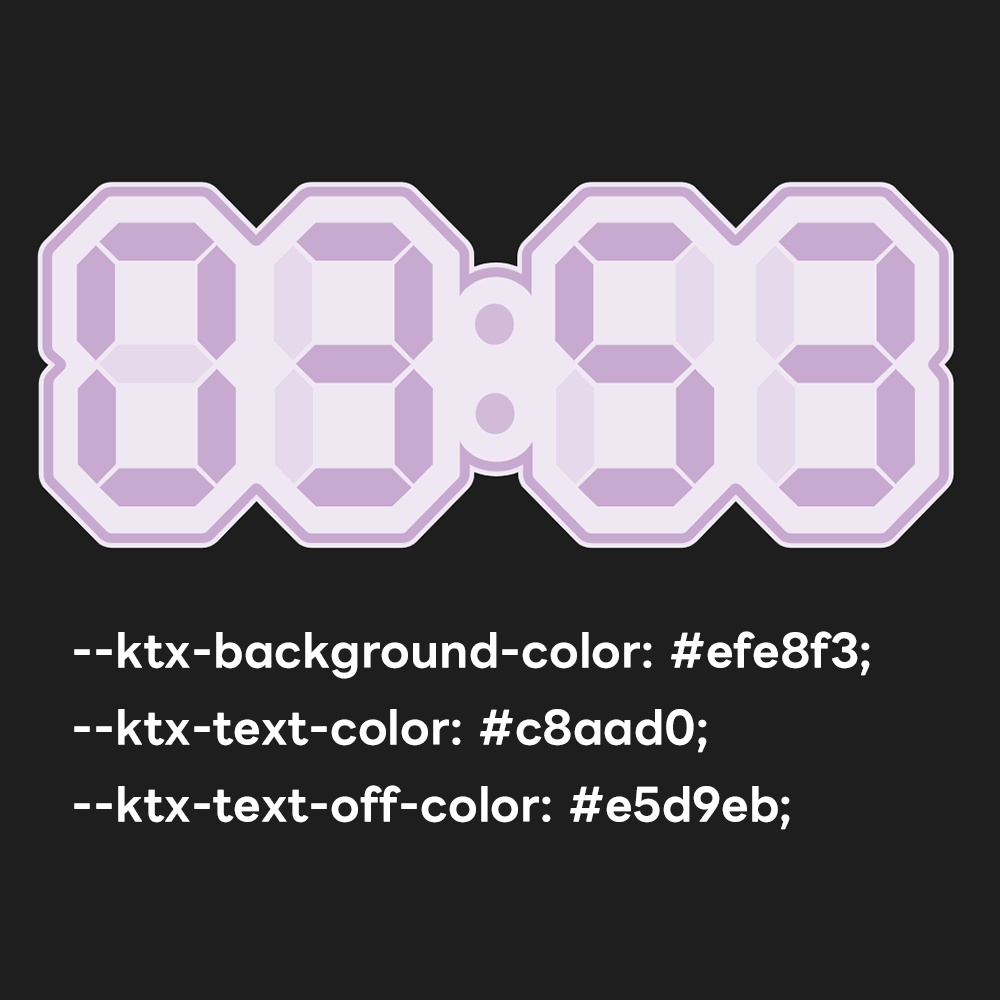
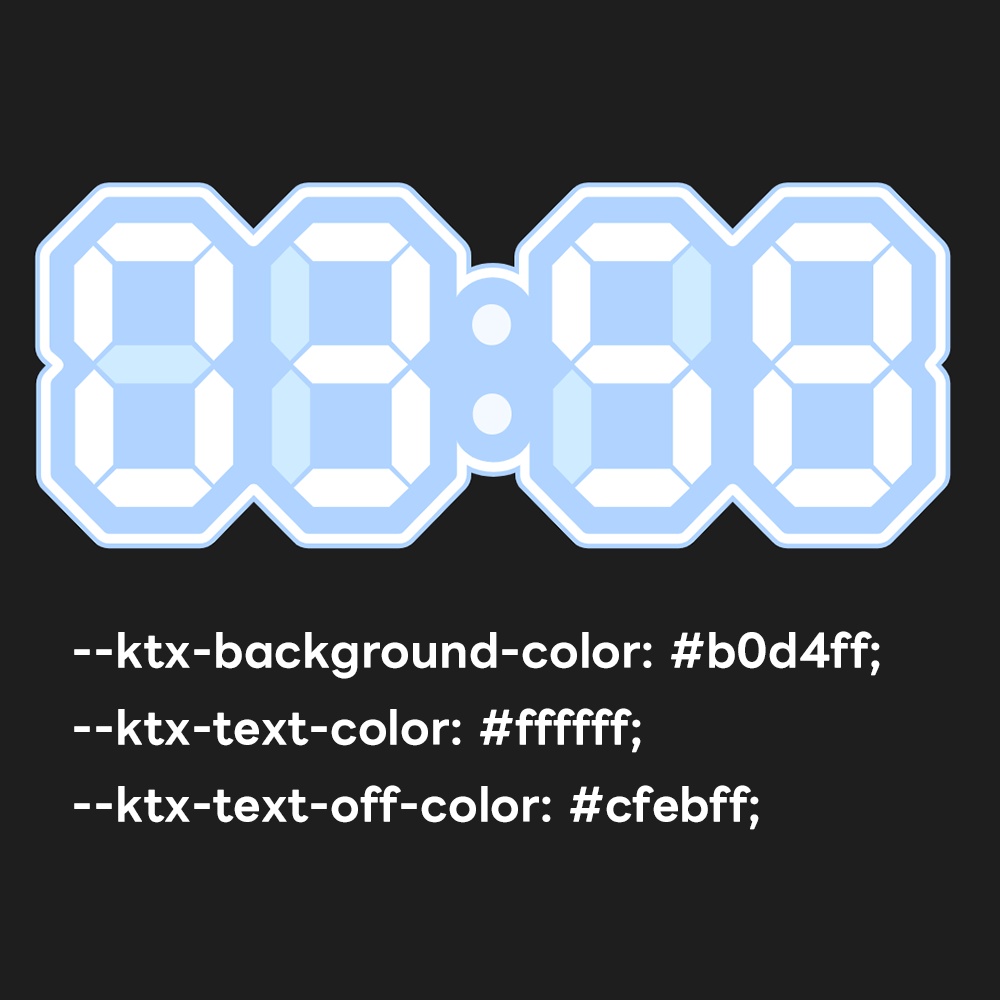
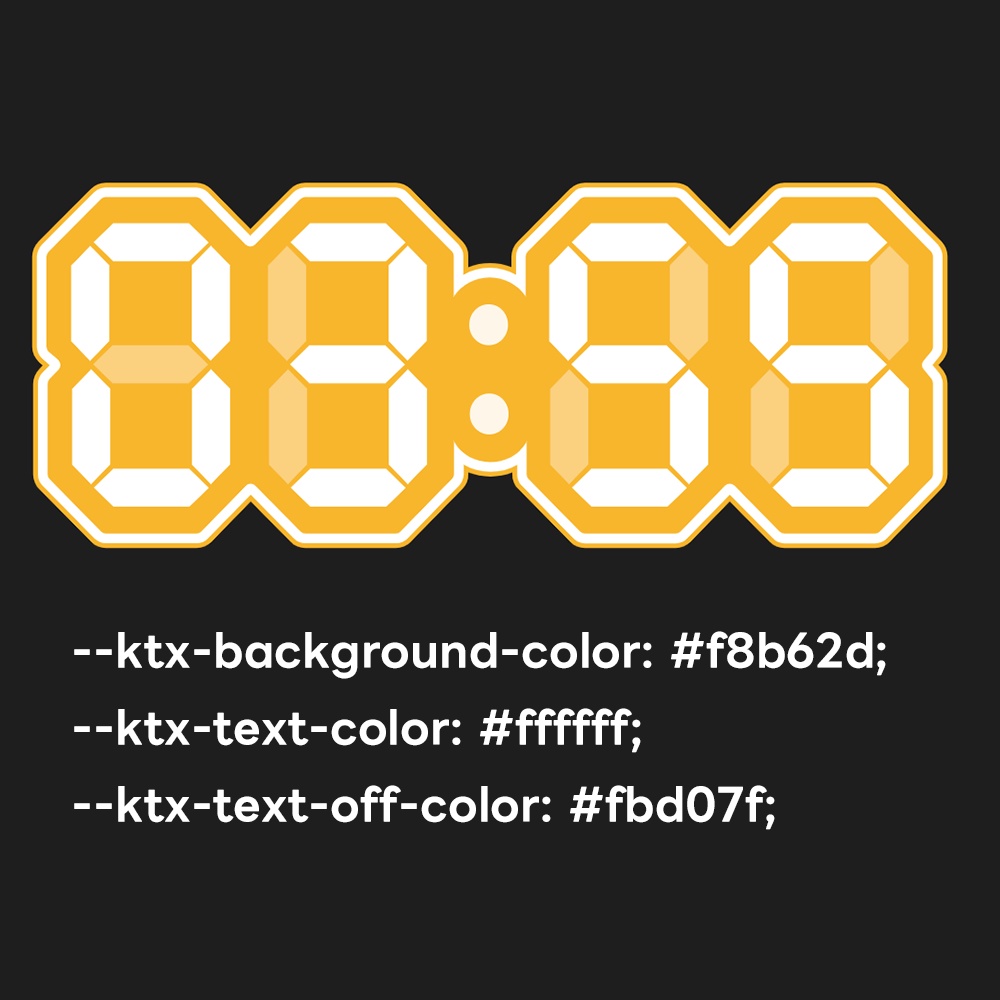


VTuberさんのお部屋に合う、デジタルクロックの「でじくろ」。 OBSの対話機能で色やサイズ、位置を変更する事が出来ます。 細かな色を調整できるので、どんなお部屋や画面にもぴったりな色を選ぶ事ができます。
使い方
■ 1.OBSへの読み込み 展開したフォルダ内の [ ktx_digital_lock.html ] をOBSにドラッグアンドドロップ、またはソースのブラウザから読み込みをします。 ■ 2.対話画面の表示 読み込んだHTMLファイルを右クリックで表示されるメニュー、もしくは、ソース選択した後に上部に出る [ 対話 ] をクリック。 ■ 3.カラーとサイズ、位置を設定 対話画面を開き、対話画面を右クリックすると設定画面が表示されます。好きな色とサイズ、位置を調整してください。
設定画面について
設定では、色、サイズ、位置、CSSの書き出し、CSSの読み込み、リセットの機能があります。 ■ 背景色の設定 背景の色を設定が出来ます。塗り面積が一番多い場所になります。 ■ テキスト色の設定 テキストとして表示される色を設定が出来ます。背景色と比べてメリハリが付くような色を選択すると良いです。 ■ オフテキスト色の設定 テキスト表示していない部分の色を設定ができます。基本的には背景色より少しだけ明るいか、少しだけ暗い色に設定すると落ち着きが出て、リアルな雰囲気になります。 カラーは下記のサンプルの値をコピペして設定してから、細かい調整をするとよいと思います。 好きな配色が決まったら [ CSSをコピー ] を押すと、クリップボードに値がコピーされるので、どこかテキストファイルなどに貼り付けして保存しておいてください。 別のユーザーが作った設定も読み込み可能なので、色合いだけを他の人に作ってもらうという事も可能です。
カラーバリエーション
下記の3つを対話の右クリックで表示されるメニューのCSS貼り付け欄に貼り付けて反映すると、色が反映されます。 ■ ライトグレー --ktx-background-color: #dcdddd; --ktx-text-color: #ffffff; --ktx-text-off-color: #efefef; ■ ライトパープル --ktx-background-color: #efe8f3; --ktx-text-color: #c8aad0; --ktx-text-off-color: #e5d9eb; ■ オレンジ --ktx-background-color: #f8b62d; --ktx-text-color: #ffffff; --ktx-text-off-color: #fbd07f; ■ ライトブルー --ktx-background-color: #b0d4ff; --ktx-text-color: #ffffff; --ktx-text-off-color: #cfebff; ■ ビビットレッド --ktx-background-color: #2a003e; --ktx-text-color: #ff0000; --ktx-text-off-color: #462f4b; ■ ビビッドピンク --ktx-background-color: #ff44a9; --ktx-text-color: #ffffff; --ktx-text-off-color: #ff7bc2;









